9 Popravkov za Steam, ki se neprestano sesuva na mojem PC-ju

Pogosti zrušitve Steama na PC-ju lahko povzročijo številni dejavniki. Tukaj je 9 možnih popravkov, ki vam lahko pomagajo, da se vrnete k igranju.
Če poskušate igrati na osebnem računalniku s krmilnikom Xbox One, je lahko zelo nadležno, če imate težave s krmilnikom. Kakršna koli težava je lahko moteča, na primer, da se pritiski gumbov ne registrirajo ali krmilnik izklopi. Te vrste težav lahko vplivajo na vašo uspešnost v igri v kritičnih trenutkih ali pa vam preprosto preprečijo, da bi lahko zanesljivo igrali. Ne glede na vzrok ali točno težavo, ki jo imate, jo boste verjetno želeli odpraviti, da se boste lahko vrnili v igro.
To je najstarejši nasvet za odpravljanje težav v knjigi, vendar še vedno deluje presenetljivo pogosto. Ponovni zagon naprav lahko pomaga odpraviti vse težave in je hiter in enostaven. Priporočljivo je, da znova zaženete računalnik in krmilnik, saj ne veste nujno, da težava ni v računalniku.
Če ste krmilnik povezali z računalnikom prek USB-ja, je ena od možnih težav ta, da je kabel USB zrahljan. Odklopite in znova priključite oba konca kabla in preverite, ali se težava še vedno pojavlja, pri čemer pazite, da kabla ne potegnete napeto. Prav tako je dobro, da poskusite z drugim kablom USB, saj je težava lahko v samem kablu.
Številni krmilniki Xbox One se lahko brezžično povežejo tudi prek Bluetooth ali brezžičnega adapterja Xbox, ki ga ponuja Microsoft. Prekinitev in ponovna povezava iz brezžične povezave ali popolna pozaba povezave in popravilo lahko pomaga odpraviti težave s povezavo. Če uporabljate brezžični adapter Xbox, ga poskusite tudi odklopiti iz računalnika in ga nato znova priključiti.
Vsi brezžični krmilniki Xbox one se lahko povežejo tudi prek USB-ja, poskusite s kablom USB in preverite, ali je težava z vašo brezžično povezavo. Nekateri krmilniki ne podpirajo brezžične povezave, vendar lahko kljub temu poskusite uporabiti Bluetooth namesto USB, če imate težave z USB.
Uporaba brezžičnega priključka (druga vrsta povezave kot Bluetooth, čeprav ne potrebuje kabla) je lahko tudi možnost, če ga imate. Originalni brezžični priključki Xbox One so na voljo za približno 25 $ na spletu, tako da lahko relativno enostavno izberete enega in ga preizkusite, če druge povezave ne delujejo in ne želite, da bi krmilnik popravil/zamenjal.
Drug pogost vzrok za težave so lahko zastareli gonilniki. Če želite posodobiti gonilnike naprav, pritisnite tipko Windows, vnesite »Upravitelj naprav« in pritisnite enter. V upravitelju naprav poiščite gonilnike za krmilnik Bluetooth, USB in Xbox One. Z desno miškino tipko kliknite vsakega od njih, nato izberite »Posodobi gonilnik«.
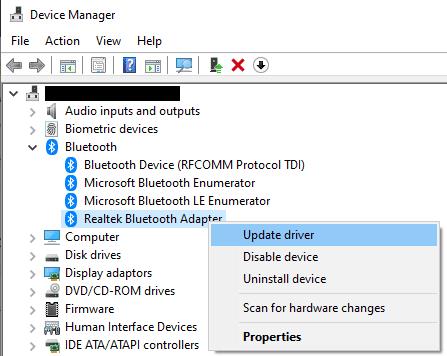
Poiščite gonilnike za krmilnik Bluetooth, USB in Xbox One, nato z desno tipko miške kliknite vsakega od njih in izberite »Posodobi gonilnik«.
V posodobitvi gonilnika dovolite sistemu Windows, da »samodejno išče gonilnike«, razen če ste že ročno prenesli novejši gonilnik. Če postopek najde nov gonilnik, izberite, kateri gonilnik želite uporabiti.
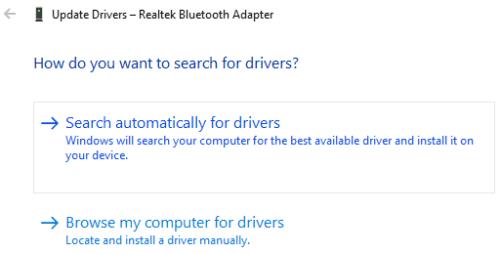
Obrnite se na Microsoftovo podporo
Microsoft se morda zaveda težave, s katero se soočate, in ima morda popravek ali vam lahko na nek način pomaga. Na primer, znana je mehanska težava z zgodnjimi modeli brezžičnega krmilnika Xbox Elite Series 2, za katere je Microsoft ponudil podaljšano garancijo, podrobnosti si oglejte tukaj .
Pogosti zrušitve Steama na PC-ju lahko povzročijo številni dejavniki. Tukaj je 9 možnih popravkov, ki vam lahko pomagajo, da se vrnete k igranju.
Ugotovite, kako se spoprijeti s crashi igre Črna mitologija: Wukong, da boste lahko uživali v tej razburljivi akcijski RPG brez prekinitev.
Če vam zmanjkuje notranjega prostora za shranjevanje na vašem Sony PlayStation 5 ali PS5, morda želite izvedeti o PS5 NVMe zahtevah za širitev shranjevanja
Ugotovite, kako odpraviti napako pri povezovanju s strežnikom s kodo napake 4008, ko poskušate igrati Warhammer 40,000: Darktide, in spoznajte, zakaj ta napaka nastane.
Odkrijte naš seznam 8 najboljših brezžičnih slušalk, ki jih lahko izberete glede na svoj proračun, življenjski slog in potrebe.
Iščete načine za nadgradnjo notranjega shranjevanja PS5? To je najboljši vodnik, ki ga lahko najdete na spletu o nadgradnji shranjevanja PS5.
Če želite nadgraditi svojo nastavitve, si oglejte ta seznam osnovne opreme za igralce, da izboljšate svojo igralno izkušnjo.
Odkrijte 10 najbolj priljubljenih iger v Robloxu za igranje leta 2023, ki se redno posodobljajo in ponujajo odlično zabavo.
Izvedite, kako hitro in enostavno odstraniti igre na PS4 ter optimizirati prostor na vaši konzoli. Naučite se postopkov odstranitve, da uživate v novih naslovih.
Možnost igranja iger v vašem želenem jeziku lahko bistveno izboljša vašo igralno izkušnjo z aplikacijo EA, tako da postane bolj poglobljena in








